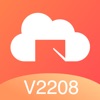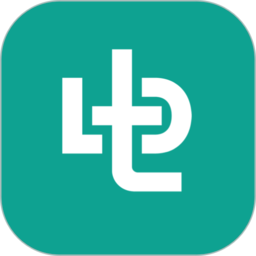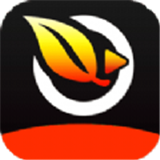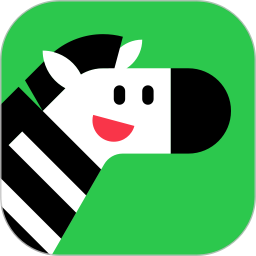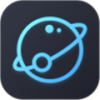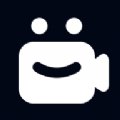利用Photoshop制作工作证的步骤
作者:佚名 来源:未知 时间:2025-05-20
在现代办公环境中,工作证不仅是员工身份的象征,更是企业形象的一部分。制作一张专业且个性化的工作证,不仅可以提升员工的归属感,还能彰显企业的文化底蕴。而Photoshop(简称PS)作为一款强大的图像处理软件,正是制作工作证的首选工具。本文将详细介绍如何使用PS制作工作证,从基础操作到高级技巧,助您轻松打造专业水准的工作证。
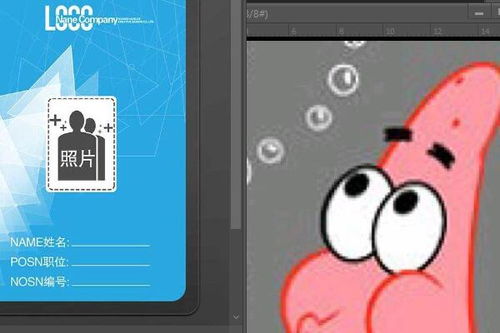
一、准备工作
在制作工作证之前,您需要确保电脑已经安装了PS软件,并准备好以下素材:

背景图片:可以是纯色背景、渐变色背景或公司定制的背景图。
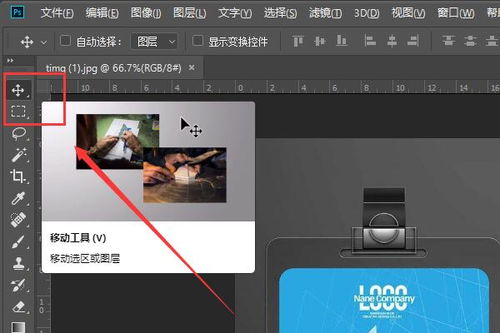
员工头像:清晰、高质量的头像照片,用于工作证上的照片部分。
文字信息:包括员工的姓名、职位、编号等基本信息。
二、新建文档与设置
1. 打开PS软件:启动PS软件,进入主界面。
2. 新建文档:选择“文件”>“新建”,在弹出的对话框中设置文档的宽度为225px(或根据实际尺寸调整),高度为325px(同样根据实际尺寸调整),分辨率为300dpi,以确保打印质量。点击“确定”创建新文档。
3. 设置背景:根据需要选择背景颜色或导入背景图片。如果选择纯色背景,可以使用“油漆桶工具”填充颜色;如果选择背景图片,则导入图片并调整至合适的大小和位置。
三、添加头像
1. 绘制选框:使用“钢笔工具”或“矩形选框工具”在文档上绘制一个合适大小的选框,用于放置头像。选框的大小应根据工作证的实际尺寸和头像的缩放比例来确定。
2. 导入头像:导入员工头像图片,并将其拖动至选框内。
3. 创建剪贴蒙版:右击头像图层,选择“创建剪贴蒙版”,这样头像就会被裁剪至选框内,保持整齐的边缘。
4. 调整头像:根据需要调整头像的大小、位置和角度,以确保其符合工作证的整体布局。
四、添加文字信息
1. 选择文本工具:在工具栏中选择“文本工具”。
2. 设置字体和样式:在弹出的文本设置面板中,选择字体(如黑体、宋体等)、字号(如36号、12号等)、颜色(与背景形成对比的颜色)和样式(如加粗、倾斜等)。
3. 输入文字:在文档上点击并输入员工的姓名、职位等基本信息。确保文字清晰可读,且与整体设计风格保持一致。
4. 调整文字位置:使用移动工具调整文字的位置,使其与工作证的其他元素协调一致。
五、添加其他元素
1. 公司Logo:导入公司Logo图片,并将其放置在合适的位置。可以使用“自由变换工具”调整Logo的大小和角度。
2. 条形码:如果需要,可以添加条形码以提高工作证的安全性。可以使用PS的“条形码”插件或在线生成条形码图片后导入。
3. 装饰元素:根据需要添加其他装饰元素,如线条、图案等,以增强工作证的美观性和辨识度。
六、高级技巧:批量制作工作证
如果需要制作大量工作证,可以利用PS的“变量”功能实现批量替换和生成。以下是具体步骤:
1. 定义变量图层:在PS中,将需要替换的头像、姓名、职位等元素分别放置在不同的图层上,并命名为易于识别的名称(如“头像层”、“姓名层”等)。确保这些图层是独立的,没有与其他图层合并或栅格化。
2. 整理数据表格:在电子表格(如Excel)中整理好所有员工的信息,包括姓名、职位、头像文件名等。确保表格中的列名与PS中的图层名一致。
3. 导出数据表格:将整理好的数据表格另存为.txt文件。在保存时,选择“制表符分隔”或“逗号分隔”的格式,以便PS能够正确识别。
4. 导入数据表格:在PS中,选择“图像”>“变量”>“定义”。在弹出的对话框中,选择“数据组”选项,并导入之前保存的.txt文件。PS会自动识别文件中的列名,并将其与图层名进行匹配。
5. 替换变量:在“变量”面板中,可以看到所有定义的变量图层。通过预览和调整,可以确保每个变量都被正确替换。如果需要替换多个变量,可以依次选择并替换。
6. 生成工作证:替换完成后,选择“文件”>“导出”>“数据组作为文件”。在弹出的对话框中,选择保存位置和文件名格式(如PSD、JPG等)。点击“确定”后,PS会根据数据表格中的信息生成多个工作证文件。
7. 批量转换格式:如果需要将生成的工作证文件批量转换为JPG格式以便打印和分发,可以使用PS的“脚本”>“图像处理器”功能。选择包含PSD文件的文件夹和输出文件夹后,点击“运行”即可批量转换格式。
七、优化与调整
1. 检查细节:仔细检查工作证的每一个细节,包括文字、图片、装饰元素等,确保没有遗漏或错误。
2. 调整布局:根据需要调整工作证的布局和排版,使其更加美观和合理。
3. 打印测试:在正式打印之前,可以进行一次打印测试以检查打印效果和颜色是否满足要求。
八、结语
通过以上步骤,您就可以轻松使用PS制作出专业且个性化的工作证了。无论是单个制作还是批量生成,PS都提供了强大的功能和灵活的操作方式。希望本文对您有所帮助!
- 上一篇: 一键重装系统,轻松实现电脑还原教程
- 下一篇: 如何让QQ显示WiFi在线状态?